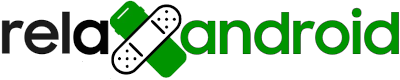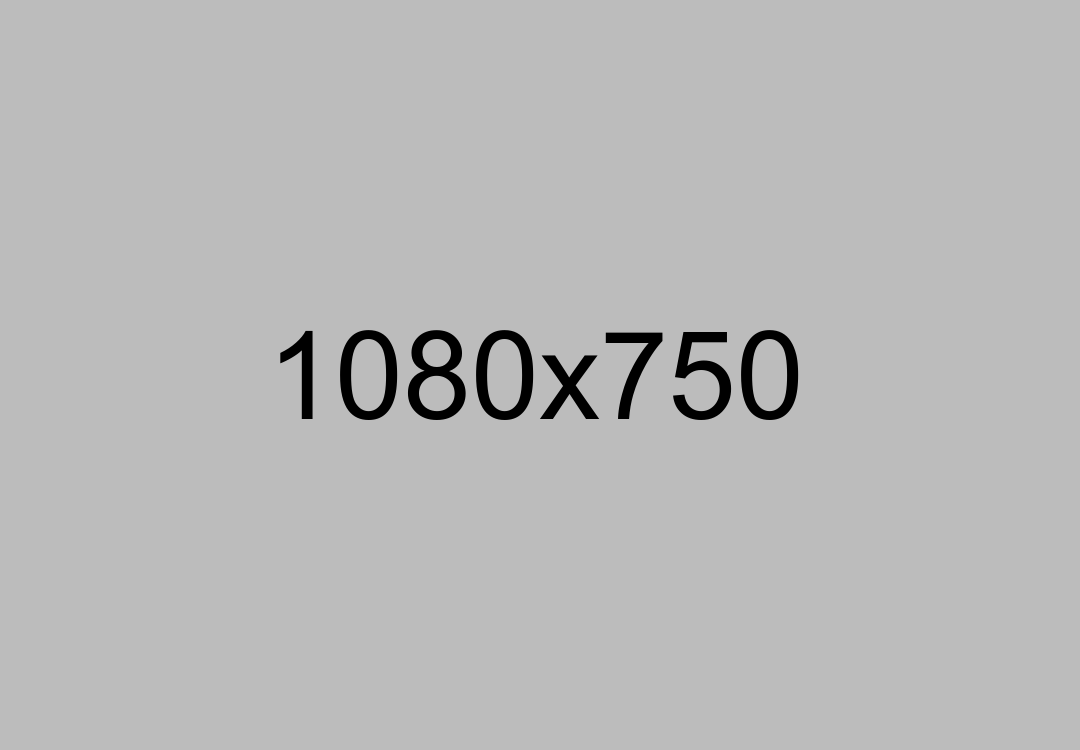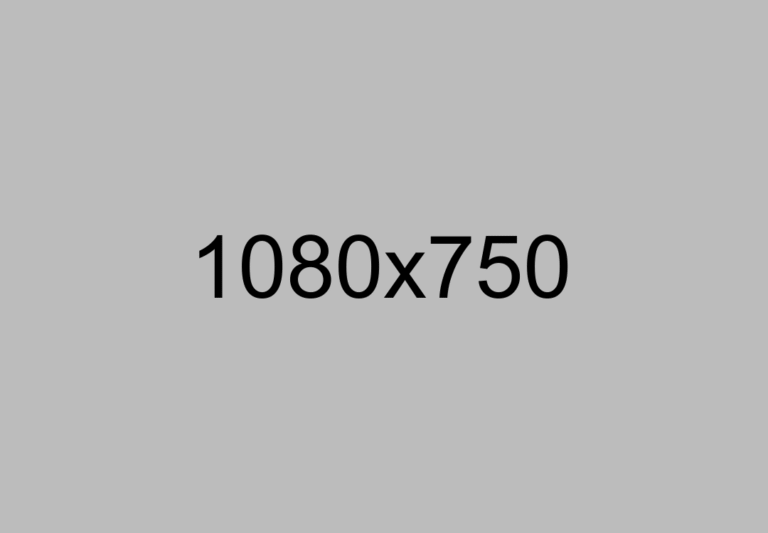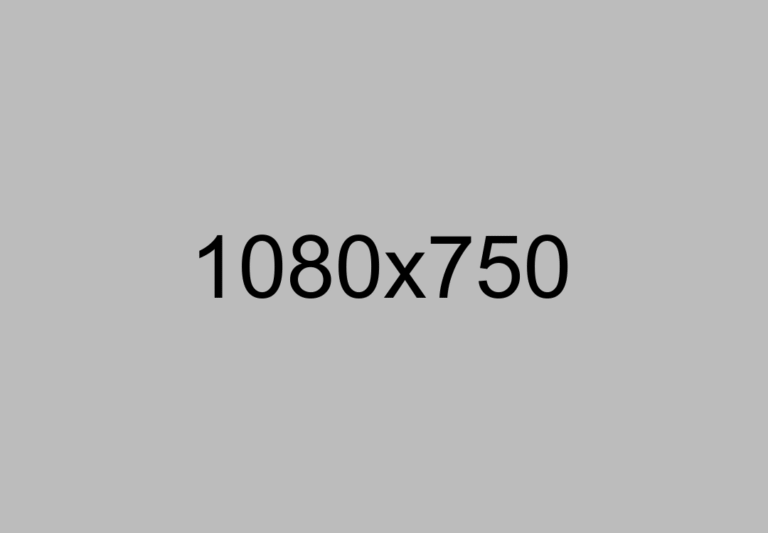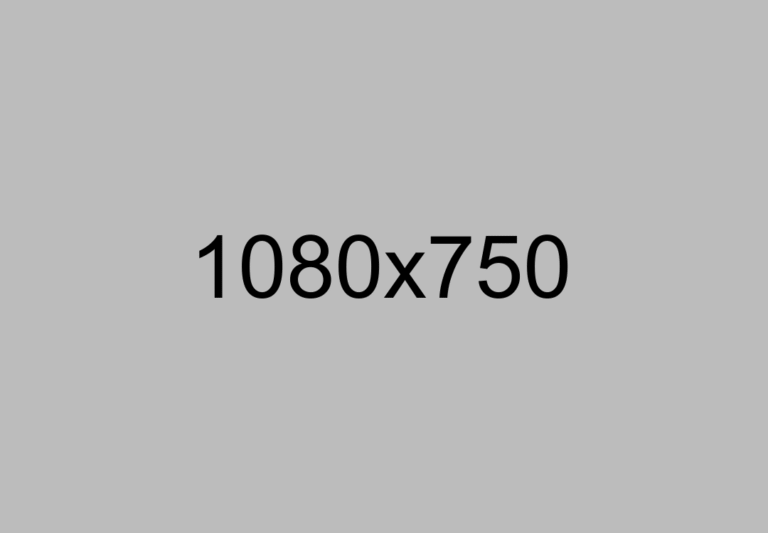Todos conocemos ese momento de pánico: estás en medio de algo importante, mirás la pantalla y aparece el temido aviso: “10% de batería restante”.
El tiempo no alcanza, y sin pensarlo activás el modo ahorro de batería como si fuera un salvavidas.
En ese instante puede ser tu mejor amigo… pero, ¿sabías que un mal uso puede hacer que tu celular se comporte raro?
Notificaciones que nunca llegan, alarmas que no suenan o aplicaciones que se cierran solas.
La pregunta es: ¿cuándo conviene activarlo y cuándo termina jugando en tu contra?
¿Qué hace realmente el modo ahorro de batería?
Cuando lo activás, Android ajusta varias funciones para reducir al máximo el consumo:
-
Baja el brillo y desactiva animaciones.
-
Limita las apps en segundo plano.
-
Pausa sincronizaciones y actualizaciones automáticas.
-
Puede reducir la velocidad del procesador.
-
En algunos modelos, corta funciones de alto consumo como GPS o ubicación en tiempo real.
En pocas palabras, tu celular entra en modo supervivencia: solo lo básico sigue funcionando.
✅ Cuándo es realmente útil
El ahorro de batería fue pensado para situaciones puntuales, no como estilo de vida. Ejemplos claros:
-
Estás de viaje y no tenés cargador cerca.
-
Vas a pasar muchas horas fuera de casa o la oficina.
-
Te olvidaste el power bank y necesitás que aguante hasta la noche.
-
Emergencias en las que cada minuto cuenta.
En esos momentos, puede regalarte entre un 20% y 30% más de autonomía.
❌ Cuándo puede volverse un problema
Si lo usás de forma permanente, tu Android empieza a sentirse “capado”:
-
Notificaciones retrasadas: WhatsApp, Gmail o Telegram no avisan en tiempo real.
-
Alarmas que fallan: el sistema puede “dormir” la app y nunca sonar.
-
GPS impreciso: con Google Maps, la ubicación puede tardar o ser errónea.
-
Apps que se cierran solas: sobre todo redes sociales o música en streaming.
Funciona, sí… pero no como debería.
⚙️Ajustalo a tu medida
La clave está en personalizarlo, no en dejarlo como viene por defecto.
-
Entrá en Configuración → Batería → Ahorro de energía.
-
Elegí si querés activarlo manualmente o de forma automática (cuando llegue al 15% o 20%).
-
Excluí de las restricciones las apps esenciales: WhatsApp, tu banco, Google Maps.
Así podés estirar la batería sin perder lo más importante.
📝 Conclusión
El modo ahorro de batería es como un plan B: fantástico en situaciones de emergencia, incómodo si lo usás todos los días.
De hecho, si necesitás tenerlo activo de forma constante, probablemente eso signifique que tu batería ya está al límite y es hora de pensar en cuidarla mejor… o incluso cambiarla.
👉 Si querés dar el siguiente paso, te recomiendo leer nuestro artículo:
“7 tips para alargar la vida de la batería en Android” — ahí vas a descubrir cómo mejorar la autonomía sin depender siempre del modo ahorro.
📌 Tip extra: un buen cargador portátil (power bank) es tu mejor aliado para no quedar nunca “a oscuras”.